接入ShareSDK,可以在游戏中非常方便的进行分享。下面简单的描述接入的过程。首先就是到官网上去下载最新的ShareSDK的Unity压缩包,然后解压。文件中包含了一个DEMO,把Unity3dDemo/Assets/Plugins目录拷贝到您的项目的Assets目录中。
打开Plugins目录,将ShareSDK.cs脚本文件拖动到Main Camera对象中进行脚本挂接。
注意:如果ShareSDK.cs并非挂载在Main Camera对象或者Main Camera对象修改为其他名字时,需要调用ShareSDK. setCallbackObjectName设置回调对象名称。否则会导致需要回调的接口无法正常回调,设置代码如下:
ShareSDK.setCallbackObjectName("Main Camera"); ShareSDK.open ("api20"); |
申请微信开发应用
1.注册账号
2.填写移动应用
3.等待审核
初始化ShareSDK,设定配置
//WeChat Hashtable wcConf = new Hashtable(); wcConf.Add ("app_id", "wx13***********c"); ShareSDK.setPlatformConfig (PlatformType.WeChatTimeline, wcConf); |
填入申请通过的app_id
发起分享时,填充好内容并通过ShareSDK发出
public void ShowShareViewWechat() { Hashtable content = new Hashtable(); content["content"] = "分享的内容"; content["image"] = "分享图片"; content["title"] = "分享标题"; content["type"] = System.Convert.ToString((int)ContentType.News); content["url"] = "分享地址"; content["siteUrl"] = "分享网址"; content["site"] = "分享网站"; ShareResultEvent evt = new ShareResultEvent(ShareResultHandler); ShareSDK.shareContent(PlatformType.WeChatTimeline, content, evt); } |
ShareResultHandler是分享的回调,在回调中处理分享成功与失败的情况
void ShareResultHandler (ResponseState state, PlatformType type, Hashtable shareInfo, Hashtable error, bool end) { if (state == ResponseState.Success) { // 分享成功 } else if (state == ResponseState.Fail) { // 分享失败 } else if (state == ResponseState.Cancel) { // 分享取消 }else{ } } |
Unity的设置就完成了,下面就可以导出工程,然后Xcode打开,还需要添加一些文件和依赖库
把下载的ShareSDK文件夹添加到工程目录下,注意,还得在工程的Info下增加Scheme,如图所示
把app_id填入URL Schemes里,这样,Xcode的配置也完成了,编译通过后,就可以进行分享了, good luck!
- 本文固定链接: https://freemanapp.com/zh/?p=74
- 转载请注明: freeman 于 FreemanApp 发表
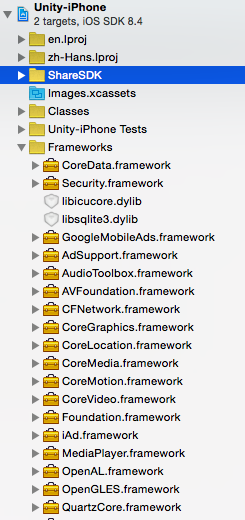

《Unity 接入 ShareSDK 的微信分享》有 2 条评论